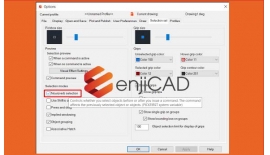Công ty cổ phần công nghệ và tư vấn CIC
Tin chuyên ngành
Trang chủ > Tin tức > Tin chuyên ngành > Phương pháp thay đổi độ dày nét trong enjiCADNội dung chính
Phương pháp thay đổi độ dày nét trong enjiCAD
18/03/2024
Lượt xem 1102
Trong quá trình sử dụng phần mềm CAD nói chung và enjiCAD nói riêng, độ dày nét thay đổi linh hoạt giúp bạn dễ dàng quản lý, thiết kế đa dạng các loại đối tượng, giúp bản vẽ chuyên nghiệp và trực quan hơn rất nhiều. Tùy vào nhu cầu và cách thiết kế, các bạn có thể tham khảo một số cách thay đổi độ dày nét vẽ sau đây với phần mềm enjiCAD.
Cách 1: Sử dụng Pline để vẽ nét có độ dày
Sử dụng lệnh PLINE để vẽ và sử dụng option W để chọn giá trị độ dày nét cho đối tượng.

- Bước 1: Nhập PLINE ấn ENTER
- Bước 2: Chọn điểm bắt đầu của PLINE sau đó ấn W
- Bước 3: Nhập giá trị mong muốn cho độ dày nét theo mong muốn, ví dụ: 1, 2, 3, 4… Tip là các bạn có thể thử nhiều lần để có được độ dày mong muốn.
- Bước 4: Vẽ tiếp PLINE
Ngoài ra, PLINE còn có option Halfweight cho phép tạo đối tượng có độ dày hai đầu thay đổi, các bước thực hiện như sau:
- Bước 1: Nhập Pline và chọn điểm đầu giống PLINE giống cách trên.
- Bước 2: Nhập H (Halfweight) và nhập thông số độ dày của hai đầu lần lượt
- Bước 3: Vẽ tiếp PLINE

Cách 2: Thay đổi LINEWEIGHT mặc định
Phương pháp chỉ áp dụng được với những đối tượng có sẵn.

Tại giao diện Model, chọn đối tượng nét cần thay đổi độ dày > Chọn By Layer ở mục Lineweight > Chọn kích thước (độ dày) nét muốn thay đổi.
- Bước 1: Chọn nét vẽ muốn thay đổi độ dày > Chọn By Layer tại mục Lineweight
- Bước 2: Chọn kích thước nét vẽ muốn thay đổi
- Bước 3: Nhận kết quả nét vẽ, thay đổi nếu cần
Cách 3: Hướng dẫn đổi các đối tượng sẵn có về dạng PLINE
Trong những bản vẽ đã có, không phải đối tượng nào cũng ở dạng Line hay PLINE để thuận tiện đổi độ đậm nét, vì vậy nên trong enjiCAD đã hỗ trợ đổi các đối tượng SPLINE/LINE về PLINE. Cách sử dụng tính năng chuyển đổi đối tượng như sau:
Đổi Line > PLINE: Sử dụng lệnh LINE2PL, chọn các Line cần đổi và nhấn Enter để thực hiện

Đổi SPLINE > PLINE: Sử dụng lệnh SPLINEDIT, chọn SPLINE đối tượng > chọn Convert to Polyline > Nhập số đoạn thành phần của PLINE và nhấn ENTER.

Như vậy, rất mong bài viết của đội ngũ kỹ thuật Công ty CIC sẽ giúp ích cho các bạn đang tìm hiểu về phần mềm enjiCA có thêm kiến thức hữu ích!